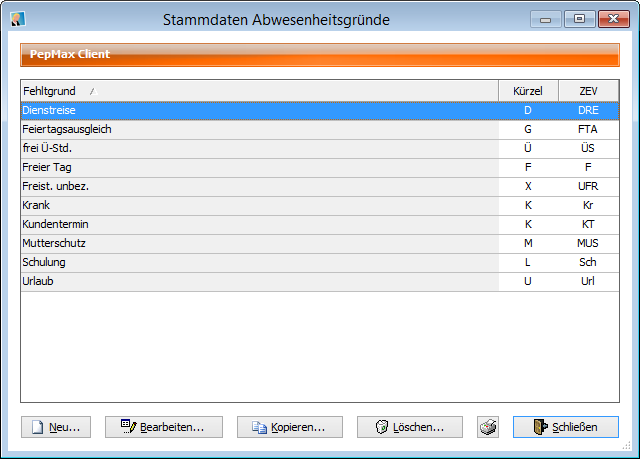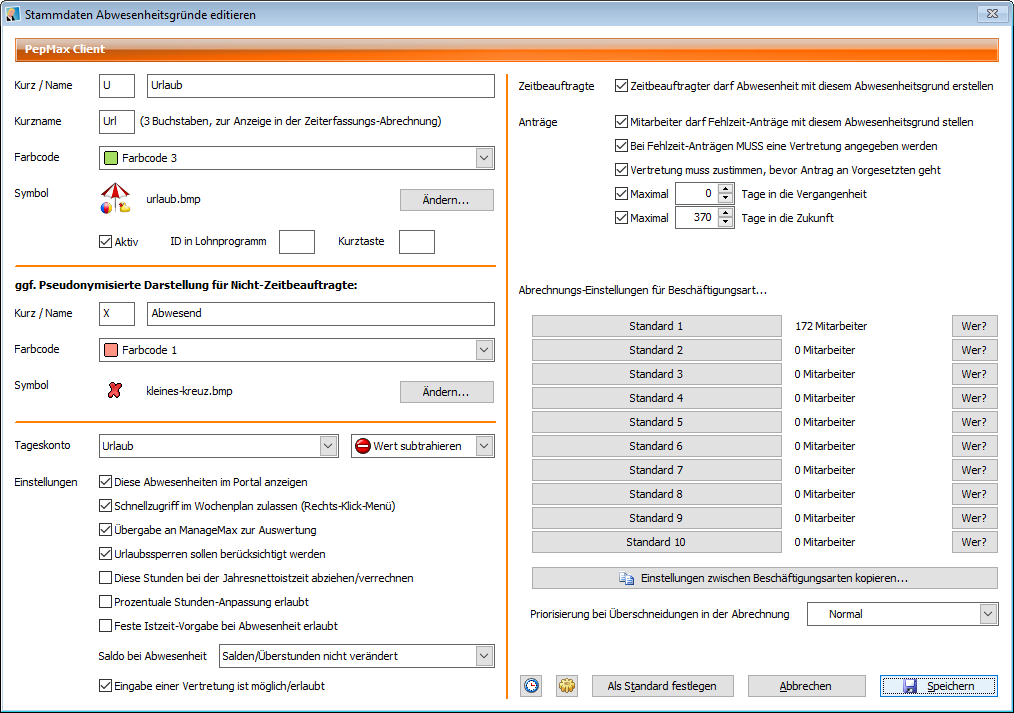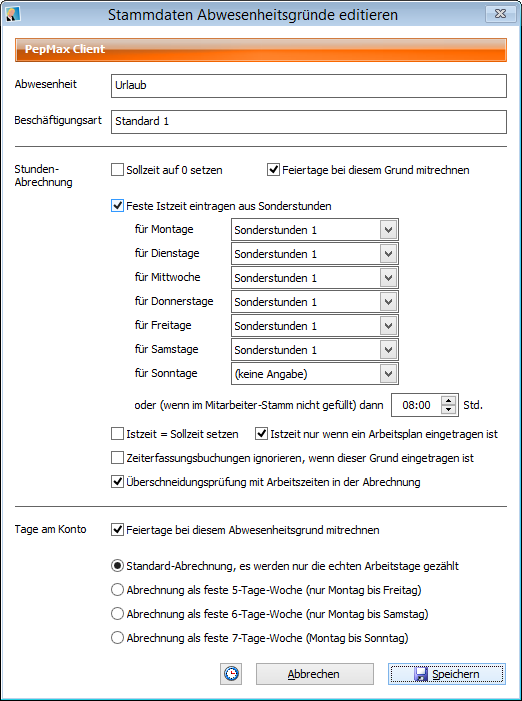Inhaltsverzeichnis
Abwesenheitsgründe
Im PepMax Menü Stammdaten ⇒ Zeiterfassung ⇒ Abwesenheitsgründe können Sie die einzelnen Abwesenheitsgründe wie etwa Urlaub, Krankheit, etc. definieren, die Sie dann im Wochenplan oder der Abwesenheits-Tabelle verwenden können, um die Abwesenheiten Ihrer Mitarbeiter zu verwalten.
Sie können hier beliebig viele Abwesenheitsgründe definieren, um alle Möglichkeiten im Detail festzulegen.
Einstellungen zu einer Abwesenheit
Allgemeine Einstellungen
- Kurz: Dieses Kürzel wird in der Abwesenheits-Tabelle oder in der Mitarbeiter-Jahresansicht verwendet, um die Abwesenheit an einem Tag anzuzeigen
- Name: Die ausführliche Bezeichnung für den Abwesenheitsgrund
- Kurzname (zweite Zeile): Dieser Kurzname (bis zu 3 Buchstaben) wird verwendet, um die Abwesenheit im Stundenzettel der Zeitabrechnung anzuzeigen
- Farbcode: Die Farbe, die für die Darstellung der Kästchen in der Abwesenheits-Tabelle oder der Mitarbeiter-Jahresansicht verwendet wird
- Aktiv: Ist der Haken hier entfernt, so ist der Abwesenheitsgrund ungültig und kann für neue Einträge in den Abwesenheiten nicht mehr verwendet werden
- ID im Lohnprogramm: Wenn Sie mit einer Lohn-Schnittstelle arbeiten, kann hier die ID hinterlegt werden
- Kurztaste: Siehe Tastaturkürzel für Abwesenheitsgründe
Tageskonto
- Tageskonto: Hier stellen Sie ein, ob und wie die Abwesenheitstage mit einem Zeitkonto verrechnet werden sollen. Krankheitstage beispielsweise werden auf das Krankheitskonto aufaddiert (dieses beginnt jedes Jahr mit 0), Urlaubstage hingegen werden vom Urlaubskonto subtrahiert (das Urlaubskonto beginnt jedes Jahr mit dem Urlaubsanspruch und läuft dann rückwärts).
In den Stammdaten ⇒ Zeiterfassung ⇒ Konten können Sie beliebig viele weitere Konten definieren und so Ihre eigenen Statistiken genieren.
Einstellungen
- Diese Abwesenheit im Portal anzeigen: Ist dieser Haken gesetzt, werden diese Abwesenheiten im Portal in der Box „Abwesenheiten“ angezeigt
- Schnellzugriff im Wochenplan zulassen: Damit kann dieser Abwesenheitsgrund in der Planung-per-Rechtsklick direkt als Schnellzugriff verwendet werden
- Übergabe an ManageMax zur Auswertung: Die so markierten Abwesenheiten werden auch in die Schnittstelle zum ManageMax übergeben und können dort im Personalsteckbrief angezeigt werden
- Urlaubssperren sollen berücksichtigt werden: Ist dieser Haken gesetzt, so kann dieser Abwesenheitsgrund nur dann verwendet werden, wenn für den Mitarbeiter keine Urlaubssperre hinterlegt ist
- Diese Stunden bei der Jahresnettoistzeit abziehen/verrechnen: Siehe Jahresnettosollzeiten
- Prozentuale Stunden-Anpassung erlaubt: Ist dieser Haken aktiviert, dann kann bei der Eingabe einer Abwesenheit ein Prozentwert hinterlegt werden, etwa bei Wiedereingliederung oder teilweisen Krankheiten. Wenn die Krankheit zu 30% hinterlegt ist, dann müssen die restlichen 70% durch normale Arbeitszeit geleistet werden, um die Sollzeit zu erfüllen.
- Feste Istzeit-Vorgabe bei Abwesenheiten erlaubt: Mit dieser Option kann bei der Eingabe etwa eines Berufsschul-Tages hinterlegt werden, wenn dieser nicht einem ganzen Tag entspricht, und etwa nur mit 6:00 Stunden bewertet werden soll
 Halbe Schultage oder Urlaubstage mit unterschiedlichen Stunden
Halbe Schultage oder Urlaubstage mit unterschiedlichen Stunden
Zeitbeauftrage
- Zeitbeauftrage: Siehe Zeitbeauftragte
Anträge
- Mitarbeiter darf Fehlzeit-Anträge mit diesem Abwesenheitsgrund stellen: Nur die Abwesenheitsgründe mit diesem Haken erscheinen in der Auswahl bei Abwesenheits-Anträgen
- Bei Fehlzeit-Anträgen MUSS eine Vertretung angegeben werden: Ein Abwesenheits-Antrag darf nur dann gestellt werden, wenn auch eine Vertretung angegeben wurde
- Vertretung muss zustimmen, bevor der Antrag an den Vorgesetzten geht: Ist der Haken nicht gesetzt, so geht der Antrag direkt an den Vorgesetzten, ohne dass die Vertretung zustimmen muss
- Maximal 999 Tage in die Vergangenheit oder Zukunft: Hier kann eingestellt werden, in welchem Zeitbereich ein Abwesenheits-Antrag gestellt werden darf
Einstellungen je Beschäftigungsart
Auf der rechte Seite des Fensters finden Sie dann die Detail-Einstellungen, die Sie je Beschäftigungsart variieren können. Sie können also jeweils unterschiedlich einstellen, welche Berechnungsbasis für die Anzahl der zu bezahlenden Stunden bzw. zu verrechnenden Tage verwendet werden soll.
 Menü Stammdaten ⇒ Zeiterfassung ⇒ Beschäftigungsarten
Menü Stammdaten ⇒ Zeiterfassung ⇒ Beschäftigungsarten
Klicken Sie auf eine der Schaltflächen, um die Einstellungen für die jeweilige Beschäftigungsart zu bearbeiten. Daneben sehen Sie als Hinweis, wie viele Mitarbeiter in der jeweiligen Beschäftigungsart hinterlegt sind, und mit einem Klick auf „Wer?“ sehen Sie auch, welche Mitarbeiter dies im Detail sind.
Stunden-Abrechnung
Im Bereich der Stunden-Abrechnung legen Sie fest, wie viele Stunden ein Mitarbeiter für einen Abwesenheitstag in der Abrechnung ausgewiesen erhält, also wie viele Stunden beispielsweise für einen Urlaubstag gutgeschrieben werden.
- Sollzeit auf 0 setzen: Hiermit wird die Sollzeit für einen Abwesenheitstag auf 0:00 gesetzt, der Mitarbeiter hat also keine „Anwesenheitspflicht“. Diese Einstellung funktioniert allerdings nur für die Sollzeit-Varianten Tägliche Sollzeit aus dem Arbeitsplan und Wöchentliche Sollzeit aus den Sonderstunden. Für die anderen Sollzeit-Varianten ist diese Einstellung unwirksam!
- Feiertage bei diesem Grund mitrechnen: Ist der Haken gesetzt, werden Feiertage während der Abwesenheit berücksichtigt und bezahlt, und daher eine Abwesenheit an einem Feiertag ignoriert. Für einen Urlaubstag während eines Feiertags werden also die Stunden berechnet, die in den Feiertags-Einstellungen hinterlegt sind.
- Istzeit = Sollzeit setzen: Damit wird für einen Abwesenheitstag die Sollzeit berechnet, um somit auf einen Überstundensaldo von 0:00 zu kommen. Eine ganze Woche Urlaub erzeugt damit weder Überstunden noch Fehlstunden.
- Feste Istzeit eintragen aus Sonderstunden: Hiermit wird die Sollzeit auf eine feste Einstellung aus den Mitarbeiter-Sonderstunden eingetragen
- Istzeit nur wenn ein Arbeitsplan eingetragen ist: Dieser Haken heißt, der Abwesenheitstag wird nur dann bewertet, wenn an dem Tag auch ein Arbeitsplan eingetragen ist. Hat der Mitarbeiter an einem Tag einen freien Tag, so bleibt auch die Abwesenheit an diesem Tag unberücksichtigt.
- Zeiterfassungsbuchungen ignorieren, wenn dieser Grund eingetragen ist: Damit kann ausgeschlossen werden, dass ein Tag mehrfach bewertet wird - zum einen durch die Abwesenheit, und zusätzlich nochmals durch die Anwesenheit. Dies kommt etwa dann zum Tragen, wenn ein Mitarbeiter während einer Krankheit am Terminal eingestempelt hat - dann würde der Mitarbeiter ja sowohl die Krankheit bezahlt bekommen, als auch zusätzlich die gestempelte Zeit, und würde damit Überstunden bekommen.
- Überschneidungsprüfung mit Arbeitszeiten in der Abrechnung: Ist dieser Haken gesetzt, erhalten Sie im Fehlerprotokoll der Abrechnung eine Warnmeldung, wenn der Mitarbeiter während der Abwesenheit am Terminal eingestempelt hat.
Tage am Konto
Die Tage am Konto legen schließlich fest, wie viele Tage vom Statistikkonto für diese Abwesenheit angerechnet werden sollen.
- Feiertage bei diesem Abwesenheitsgrund mitrechnen: wie bereits oben beschrieben: Haben Feiertage Vorrang vor den Abwesenheiten?
- Standard-Abrechnung, es werden nur die echten Arbeitstage gezählt: Ein Abwesenheitstag wird nur dann berechnet, wenn dieser Mitarbeiter an diesem Tag hätte arbeiten sollen, wenn also ein Arbeitsplan eingetragen ist
- Abrechnung als feste 5/6/7-Tage-Woche: Damit wird die Anzahl Tage nach einem festen Schema berechnet, egal ob im Wochenplan ein Arbeitstag oder ein freier Tag eingeplant ist
Beispiele
Ja, wir wissen, die zahlreichen Optionen hier sind sehr unübersichtlich… Daher einige Beispiele hierzu:
 Sollzeit bei unregelmäßigen Arbeitszeiten
Sollzeit bei unregelmäßigen Arbeitszeiten